В этой статье описан механизм изменения пароля:
- Для операционной системы Linux - пользователь root
- Для операционной системы Windows - пользователь Administrator
Если вы хотите изменить пароль администратора (root-пароль) для управления услугой Облачный VPS, необходимо выполнить следующее:
Изменение пароля root выполняется непосредственно в панели управления услугами хостинга https://realhost.pro/account/login
1. В левом боковом меню или на центральном экране выберите раздел Серверы. Далее выберите сервер, для которого вы хотите изменить пароль.
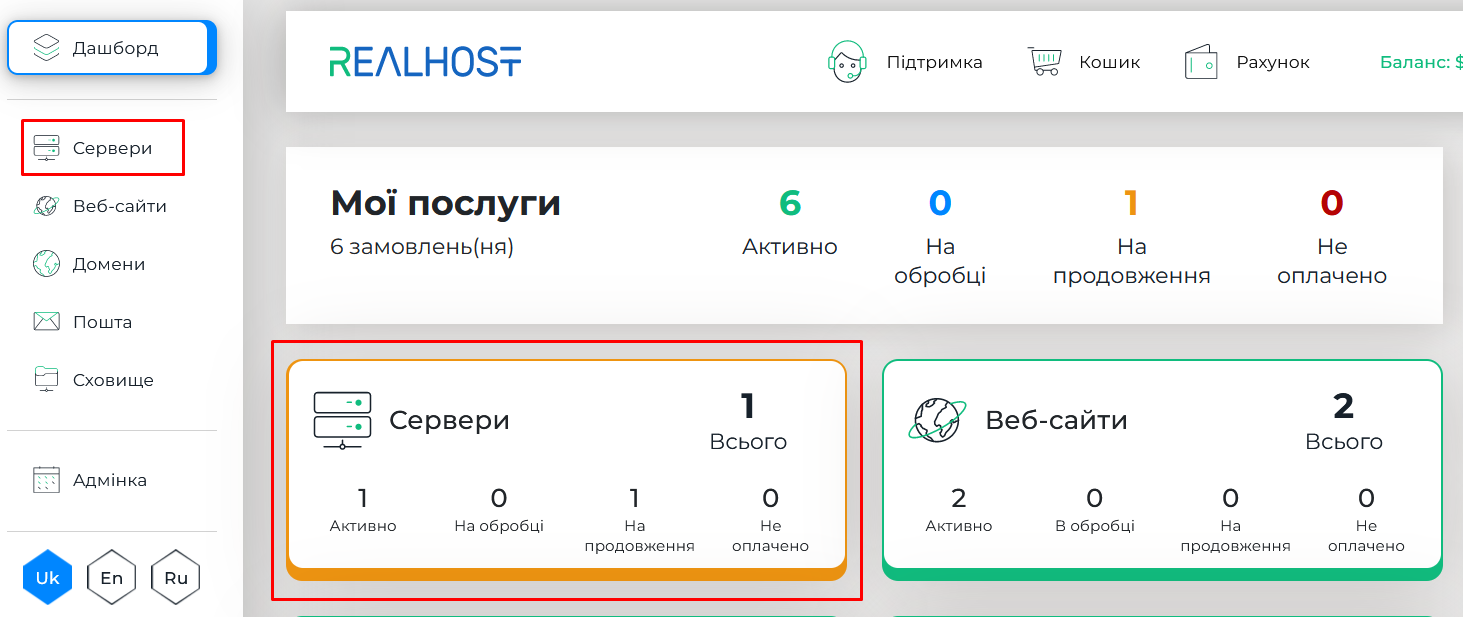
2. В поле "Пароль администратора" введите новый пароль, придумав его самостоятельно или воспользуйтесь автоматической функцией генерации пароля. После этого нажмите кнопку "Сохранить" чтобы не потерять изменения.
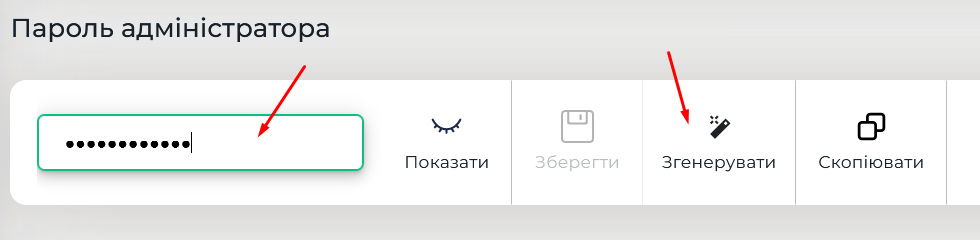

Важно! Придумайте максимально сложный пароль (с использованием различных спецсимволов, букв и цифр разного регистра).
Учитывайте, что простой пароль может быть легко взломан злоумышленниками.
Не пренебрегайте этим правилом, чтобы надежно обезопасить свои данные.
3. В разделе "Управление" выполните остановку (OFF) и включение сервера (ON) для обновления информации.
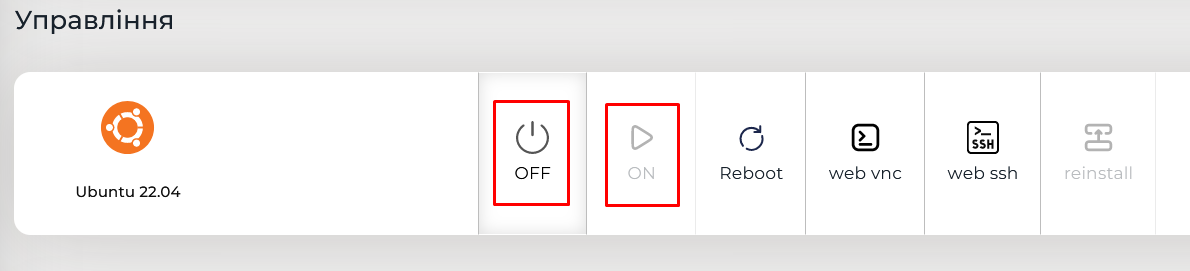
С информацией по остановке и включению облачного VPS сервера можно ознакомиться в статье базы знаний:


